Heim >System-Tutorial >Windows-Serie >So öffnen Sie den Ausführungsbefehl in Win10 system_So öffnen Sie den Ausführungsbefehl in Win10
So öffnen Sie den Ausführungsbefehl in Win10 system_So öffnen Sie den Ausführungsbefehl in Win10
- 王林nach vorne
- 2024-03-27 21:41:21625Durchsuche
Der PHP-Editor Xiaoxin stellte vor, dass das Ausführen von Befehlen auf Win10-Systemcomputern eine wichtige Möglichkeit zur Steuerung des Computerbetriebs ist. Durch Öffnen des Ausführungsbefehls in Win10 können Benutzer schnell auf Systemfunktionen zugreifen, Einstellungen verwalten und verschiedene Vorgänge ausführen. In diesem Artikel wird erläutert, wie der Ausführungsbefehl auf dem Win10-System geöffnet wird, um Benutzern eine effizientere Arbeit im täglichen Gebrauch zu ermöglichen.
1. Tastenkombination: Win+R, gleichzeitig drücken, um den Lauf zu öffnen.
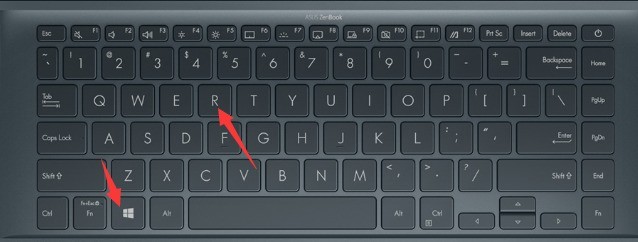
2. Suchen Sie in der Win10-Taskleiste nach „Ausführen“, oder öffnen Sie „Ausführen“.
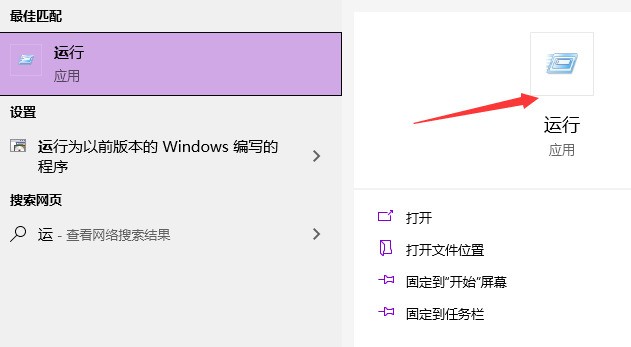
3. Klicken Sie mit der rechten Maustaste auf den Desktop und erstellen Sie das Windows-Logo unten. Sie können die Glücksschaltfläche sehen und zum Öffnen klicken.
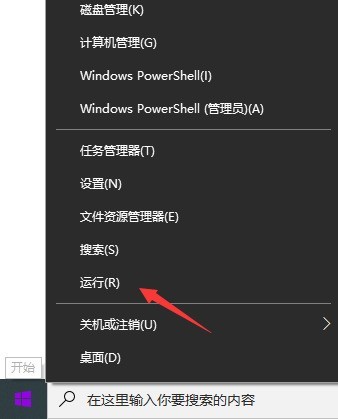
Das obige ist der detaillierte Inhalt vonSo öffnen Sie den Ausführungsbefehl in Win10 system_So öffnen Sie den Ausführungsbefehl in Win10. Für weitere Informationen folgen Sie bitte anderen verwandten Artikeln auf der PHP chinesischen Website!

